Ti hanno accennato un programma di nome virtualbox per poter provare oppure usare più sistemi operativi direttamente dal tuo pc senza doverli installare in dual boot ? Ti hanno consigliato bene, vediamo insieme come usare virtualbox per creare macchine virtuali sul nostro pc.
I componenti della macchina virtuale (disco fisso, CPU, memoria RAM e così via) sono in realtà dei semplici file, realizzati ed eliminati quando non si usa più il programma.
Si configura su ogni macchina virtuale , la ram, la cpu, il disco fisso e puoi fare in modo che i tuoi dispositivi di input ed output come porte usb, tastiere, mouse e webcam funzionino anche nella macchina virtuale.
Come usare virtualbox :
-Installare VirtualBox
VirtualBox scaricabile dal sito Web ufficiale , è un programma gratuito e open source disponibile per Windows, macOS e Linux., scaricabile liberamente da Internet.
Con windows clicca la dicitura VirtualBox x.y.z platform packages.
Completata questa operazione, avvia il file appena scaricato, se ti trovi su Windows, pigia quattro volte sul pulsante Avanti, poi sui pulsanti Sì e Installa.
Clicca, a questo punto, sul pulsante Sì collocato nella finestra di avviso di Windows, attendi qualche minuto affinché la procedura venga portata a termine e pigia sul pulsante Fine per avviare subito il programma.
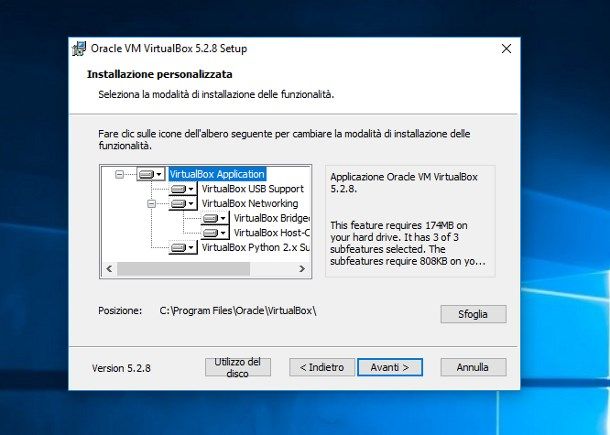
Se usi macOS, dopo scaricato, fai doppio clic sull’icona VirtualBox.pkg.
Poi clicca continua e vai sul pulsante Installa, inserisci la password amministrativa quando richiesto, premi il tasto Invio sulla tastiera, dopodiché pigia sui pulsanti OK,Chiudi e Non spostare.
Usare virtualbox: Creare una macchina virtuale
Con il programma avviato , andiamo su nuovo e digitiamo il nome della macchina virtuale che vogliamo creare.
Selezioniamo il sistema operativo che vogliamo creare.
La schermata successiva ti permette di scegliere il quantitativo di memoria RAM da assegnare alla macchina virtuale.
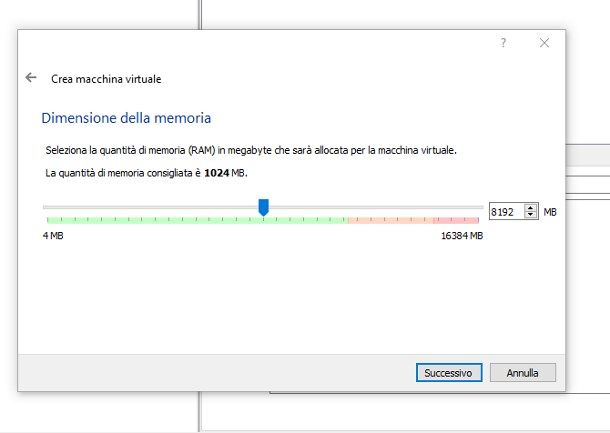
Dopo la ram, crea un nuovo disco fisso virtuale, cliccando proprio su crea.
Apponi il segno di spunta accanto alla voce VDI, pigia sul pulsante Successivo, seleziona la casella accanto alla voce Allocato dinamicamente e clicca ancora sul pulsante Successivo, definisci la dimensione del tuo disco virtuale avvalendoti del cursore dedicato .
Installare un sistema operativo
Per quanto riguarda la macchina virtuale, non hai necessità di creare DVD o chiavette USB contenenti il materiale da installare, ma puoi semplicemente utilizzare il file ISO più appropriato.
Quindi procurati l’immagine ISO relativa al sistema operativo che hai scelto di installare.
Una volta scaricata sul computer l’ISO più adatta al sistema operativo che intendi installare, accedi alla schermata principale di VirtualBox, seleziona con un clic del mouse la macchina virtuale creata in precedenza e pigia sul pulsante Avvia collocato in alto.
Una volta completata la procedura di setup, puoi utilizzare il tuo sistema operativo virtuale esattamente faresti su un computer “fisico”.
La macchina virtuale può essere avviata previa pressione del pulsante Avvia nella schermata principale di VirtualBox, e deve essere spenta utilizzando la procedura prevista dal sistema operativo – Arresta il sistema per Windows. –
Ti interessano anche:
Creare macchina virtuale
Emulare windows da pc mac
Riportare pc ad una data precedente
Nascondere file e cartelle
Trasformare foto in file pdf
Unire due file pdf
Registrare una lezione dal pc
Controllare batteria cuffie bluetooth
Programma per trasformare foto in cartone animato
Collegare mouse e tastiera allo smartphone






